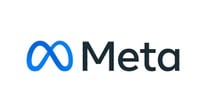tirto.id - Facebook baru-baru ini meluncurkan fitur baru yang dinamai Facebook Avatar. Fitur ini memungkinkan pengguna membuat versi seperti Bitmoji dari diri sendiri.
Avatar dapat digunakan sebagai gambar profil Facebook dan membuat paket stiker. Dengan stiker ini, pengguna dapat membagikannya sebagai komentar di postingan Facebook dan di Facebook Messenger.
Pengguna bisa membuat avatar mirip diri sendiri karena memiliki pilihan seperti warna kulit, bentuk wajah, gaya rambut, bentuk tubuh, hingga baju untuk dikenakan oleh avatar. Pengguna cukup mencocokkan fitur wajah dengan komponen wajah avatar yang dapat di mix and match.
Jika pengguna tidak dapat mengingat seperti apa fitur wajah saat membuat avatar, cukup ketuk ikon cermin di sudut kanan atas. Kamera akan terbuka dan memperlihatkan wajah pengguna dalam sebuah persegi panjang kecil saat pengguna memilih dan mencocokkan fitur wajah, demikian dilansir Digital Trends.
Bagi pengguna yang belum paham dan ingin membuat Facebook Avatar, ikuti langkah berikut ini, seperti dikutip dari Android Central.
Membuat Avatar Wajah di Facebook
1. Buka aplikasi Facebook di ponsel.
2. Ketuk ikon pencarian di sudut kanan atas.
3. Telusuri "avatar".
4. Ketuk Avatar Facebook dan tap Berikutnya.
5. Pilih warna kulit dan tap Berikutnya.
6. Pilih gaya rambut.
7. Ketuk ikon drop cat dan pilih warna rambut.
8. Ketuk ikon wajah dan pilih bentuk wajah.
9. Ketuk ikon wajah lainnya dan pilih kompleksitas.
10. Ketuk ikon wajah lainnya dan pilih garis wajah.
11. Ketuk ikon mata dan pilih bentuk mata serta warna mata.
12. Ketuk ikon riasan dan pilih riasan (biarkan pada pilihan default jika tidak menginginkannya).
13. Ketuk ikon alis dan pilih bentuk alis.
14. Ketuk ikon drop cat dan pilih warna alis.
15. Ketuk ikon kacamata dan pilih kacamata apa saja jika menginginkannya.
16. Jika tidak, ketuk ikon hidung dan pilih bentuk hidung.
17. Ketuk ikon bibir dan pilih bentuk bibir.
18. Ketuk ikon lipstik jika ingin mengaplikasikan lipstik.
19. Jika tidak, ketuk ikon kumis.
20. Pilih bulu wajah apa pun jika menginginkannya.
21. Ketuk ikon drop cat dan ubah warna bulu wajah.
22. Ketuk ikon tubuh dan pilih bentuk tubuh.
Memilih Pakaian Facebook Avatar
Setelah selesai dengan bentuk wajah, Anda bisa memilih baju yang dikenakan avatar dengan cara:
1. Ketuk ikon gantungan baju dan pilih pakaian yang ingin dikenakan.
2. Ketuk ikon topi, pilih topi jika menginginkannya.
3. Ketuk tanda centang di sudut kanan atas setelah selesai dan tap Berikutnya, kemudian tap Selesai.
4. Ketuk ikon panah untuk membagikan avatar di umpan Facebook atau atur sebagai gambar profil.
5. Ketuk ikon stiker untuk melihat semua stiker avatar yang sekarang dapat digunakan.
Penulis: Balqis Fallahnda
Editor: Dipna Videlia Putsanra